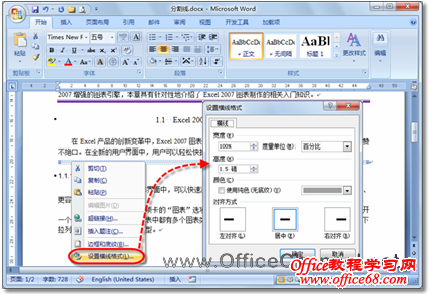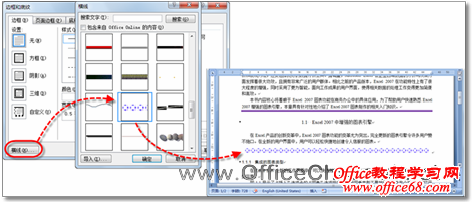|
插入到文档中的水平线自动占一行,并继承上一段落的首行缩进格式,将光标定位到该线条开始处,按【Backspace】键删除前面的缩进空格。然后,使用鼠标单击将其选中,鼠标右键单击,在快捷菜单中执行【设置横线格式】命令,在打开的“设置横线格式”对话框中,可根据需要设置其格式,如图4所示。
图4 设置横线格式 在右键快捷菜单中执行【边框和底纹】命令打开“边框和底纹”对话框,然后单击【横线】按钮,在打开的“横线”对话框中,可以选择一种漂亮的横线,单击【确定】按钮后,即可在文档中看到更改后的效果,如图5所示。
图5 设置横线样式 3、使用特殊符号快速绘制分割线 在Word 2007中,还可以通过在文档中输入特殊符号,快速绘制各种分割线。首先应该在需要添加分割线的段落后面添加一空白行,然后再输入相应特殊符号。 例如,输入3个“-”后,按【Enter】键即可绘制一条横线;3个“~”得到波浪线;3个“#”得到中间加粗的三直线;3个“*”得到一条虚线;3个“=”得到双直线,如图6所示。
图6 使用特殊符号快速绘制分割线 |